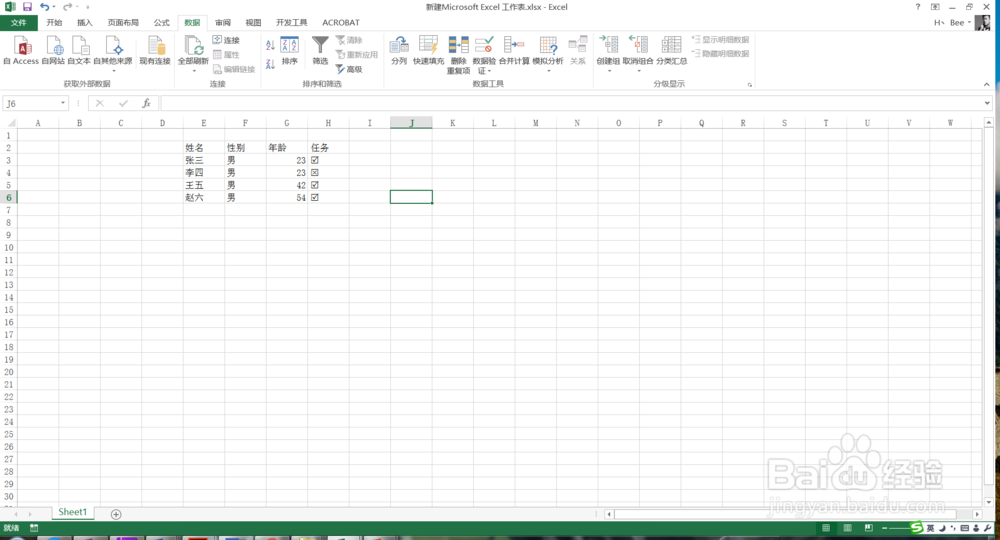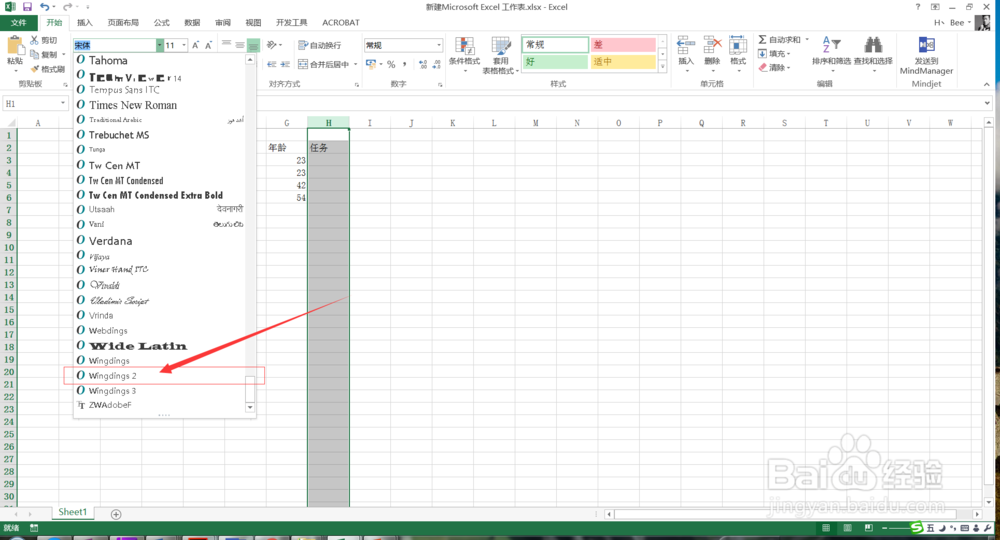教大家使用Excel快速输入对号与错误号
1、打开Excel,今天小编教大家使用Excel快速输入对号与错误号,如下图所示。
2、首先我们选中要快速输入对号与错误号的一列,然后将字体改为Wingdings2,如下图所示。
3、字体设置完成后,点击数据菜单下的数据验证,如下图所示。
4、在弹出的窗口中选择设置选项卡,将允许修改为序列,如下图所示。
5、然后将数据来源修改为R,S 。这里需要注意两个字母间是一个英文逗号,如下图所示。
6、回到Excel正文当中,我们在设置好的那一列,选择R,或者S,如下图所示。
7、此时输出的内容就是对应的对号或者错误号了,如下图所示。
8、更多Excel实用经验,持续更新,欢迎关注小编来学习。
声明:本网站引用、摘录或转载内容仅供网站访问者交流或参考,不代表本站立场,如存在版权或非法内容,请联系站长删除,联系邮箱:site.kefu@qq.com。
阅读量:49
阅读量:50
阅读量:53
阅读量:27
阅读量:50